Neos CMS es un sistema de administración de contenido gratuito y de código abierto que le permite crear su sitio web fácilmente. Tiene su propio sistema CMS que lo ayuda a administrar sitios web y blogs sin ningún conocimiento de codificación. Está diseñado para ser fácil de usar y permite a los dueños de negocios colaborar con los usuarios a través de múltiples dispositivos. Ofrece un amplio conjunto de características que incluyen compatibilidad completa con Unicode, internacionalización completa, SEO, edición en línea y más.
En esta publicación, le mostraremos cómo instalar Neos CMS con Apache en el servidor Ubuntu 20.04.
Requisitos
- Un servidor con Ubuntu 20.04.
- Un nombre de dominio válido apuntado con la IP de su servidor.
- Se configura una contraseña raíz en el servidor.
Cómo empezar
En primer lugar, siempre se recomienda actualizar la caché de paquetes con la última versión. Puedes hacerlo con el siguiente comando:
apt-get update -y
Una vez que haya terminado, puede continuar con el siguiente paso.
Instalar servidor LAMP
A continuación, deberá instalar Apache, MariaDB, PHP y otros paquetes necesarios en su sistema. Ejecute el siguiente comando para instalarlos todos:
apt-get install apache2 mariadb-server php libapache2-mod-php php-common php-mysql php-gmp php-curl php-intl php-mbstring php-xmlrpc php-gd php-bcmath php-xml php-cli php-gmagick php-zip curl unzip git -y
Después de instalar todos los paquetes, edite el archivo php.ini y realice algunos cambios:
nano /etc/php/7.4/apache2/php.ini
Cambie las siguientes líneas:
short_open_tag = On memory_limit = 256M upload_max_filesize = 150M max_execution_time = 360 date.timezone = Asia/Kolkata
Guarde y cierre el archivo, luego reinicie el servicio Apache para aplicar los cambios:
systemctl restart apache2
Crear una base de datos para Neos CMS
Primero, deberá establecer una contraseña raíz de MariaDB y asegurar la instalación. Puedes hacerlo usando el siguiente comando:
mysql_secure_installation
Responda todas las preguntas como se muestra a continuación:
Enter current password for root (enter for none): Set root password? [Y/n]: N Remove anonymous users? [Y/n]: Y Disallow root login remotely? [Y/n]: Y Remove test database and access to it? [Y/n]: Y Reload privilege tables now? [Y/n]: Y
Una vez que haya terminado, inicie sesión en MariaDB con el siguiente comando:
mysql -u root -p
Una vez que haya iniciado sesión, cree una base de datos y un usuario para Neos CMS usando el siguiente comando:
MariaDB [(none)]> CREATE DATABASE neosdb;
MariaDB [(none)]> CREATE USER 'neos'@'localhost' IDENTIFIED BY 'mypassword';
A continuación, otorgue todos los privilegios a la base de datos de Neos con el siguiente comando:
MariaDB [(none)]> GRANT ALL PRIVILEGES ON neosdb.* TO 'neos'@'localhost' IDENTIFIED BY 'mypassword' WITH GRANT OPTION;
A continuación, cambie el conjunto de caracteres de la base de datos a utf8mb4, elimine los privilegios y salga de MariaDB con el siguiente comando:
MariaDB [(none)]> ALTER DATABASE neosdb charset=utf8mb4;
MariaDB [(none)]> FLUSH PRIVILEGES;
MariaDB [(none)]> EXIT;
A continuación, edite el archivo de configuración de MariaDB y realice algunos cambios:
nano /etc/mysql/mariadb.conf.d/50-server.cnf
Agregue las siguientes líneas:
innodb_file_format = Barracuda innodb_large_prefix = 1 innodb_file_per_table = 1 innodb_default_row_format = dynamic
Guarde y cierre el archivo, luego reinicie el servicio MariaDB para aplicar los cambios:
systemctl restart mariadb
Una vez que haya terminado, puede continuar con el siguiente paso.
Instalar Neos CMS
Primero, deberá instalar Composer en su sistema. Composer es un administrador de dependencias que se utiliza para instalar dependencias de PHP.
Ejecute el siguiente comando para instalar Composer:
curl -sS https://getcomposer.org/installer | php
Deberías obtener el siguiente resultado:
All settings correct for using Composer Downloading... Composer (version 2.1.3) successfully installed to: /root/composer.phar Use it: php composer.phar
A continuación, mueva el archivo Composer a la ubicación del sistema:
mv composer.phar /usr/local/bin/composer
A continuación, cambie el directorio a la raíz web de Apache y descargue Neos CMS con el siguiente comando:
cd /var/www/html/
composer create-project --no-dev neos/neos-base-distribution neoscms
A continuación, establezca el permiso y la propiedad adecuados para el directorio de Neos:
chown -R www-data:www-data /var/www/html/neoscms/
chmod -R 755 /var/www/html/neoscms/
Una vez que haya terminado, puede continuar con el siguiente paso.
Configurar Apache para Neos CMS
A continuación, deberá crear un archivo de configuración de host virtual de Apache para alojar Neos CMS. Puedes crearlo con el siguiente comando:
nano /etc/apache2/sites-available/neoscms.conf
Agregue las siguientes líneas:
<VirtualHost *:80>
ServerAdmin [email protected]
DocumentRoot /var/www/html/neoscms/Web
ServerName neos.example.com
<Directory /var/www/html/neoscms/Web/>
Options FollowSymlinks
AllowOverride All
Require all granted
</Directory>
ErrorLog ${APACHE_LOG_DIR}/neos_error.log
CustomLog ${APACHE_LOG_DIR}/neos_access.log combined
<Directory /var/www/html/neoscms/Web/>
RewriteEngine on
RewriteBase /
RewriteCond %{REQUEST_FILENAME} !-f
RewriteRule ^(.*) index.php [PT,L]
</Directory>
</VirtualHost>
Guarde y cierre el archivo, luego active el host virtual y habilite el módulo de reescritura de Apache con el siguiente comando:
a2ensite neoscms.conf
a2enmod rewrite
A continuación, reinicie el servicio Apache para aplicar los cambios:
systemctl restart apache2
También puede verificar el estado del servicio Apache con el siguiente comando:
systemctl status apache2
Deberías obtener el siguiente resultado:
? apache2.service - The Apache HTTP Server
Loaded: loaded (/lib/systemd/system/apache2.service; enabled; vendor preset: enabled)
Active: active (running) since Thu 2021-06-17 11:16:53 UTC; 16s ago
Docs: https://httpd.apache.org/docs/2.4/
Process: 16996 ExecStart=/usr/sbin/apachectl start (code=exited, status=0/SUCCESS)
Main PID: 17016 (apache2)
Tasks: 6 (limit: 2353)
Memory: 13.4M
CGroup: /system.slice/apache2.service
??17016 /usr/sbin/apache2 -k start
??17017 /usr/sbin/apache2 -k start
??17018 /usr/sbin/apache2 -k start
??17019 /usr/sbin/apache2 -k start
??17020 /usr/sbin/apache2 -k start
??17021 /usr/sbin/apache2 -k start
Jun 17 11:16:53 ubuntu2004 systemd[1]: Starting The Apache HTTP Server...
En este punto, el servidor web Apache está configurado para servir Neos CMS. Ahora puede continuar con el siguiente paso.
Acceder a Neos CMS
Ahora, abra su navegador web y acceda al Neos CMS utilizando la URL http://neos.example.com. Será redirigido a la siguiente página:
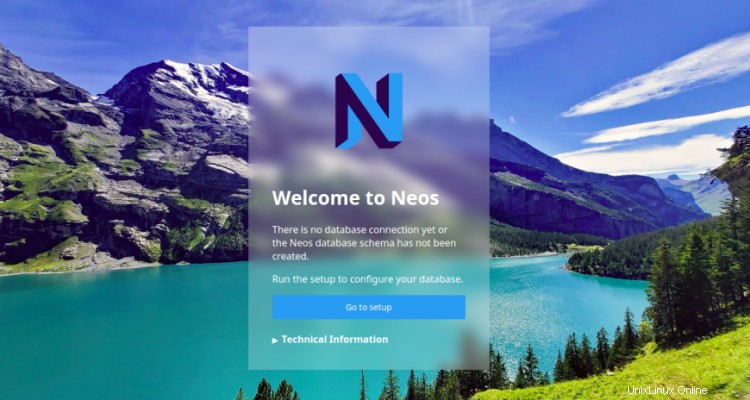
Haga clic en Ir a configuración . Debería ver la siguiente página:
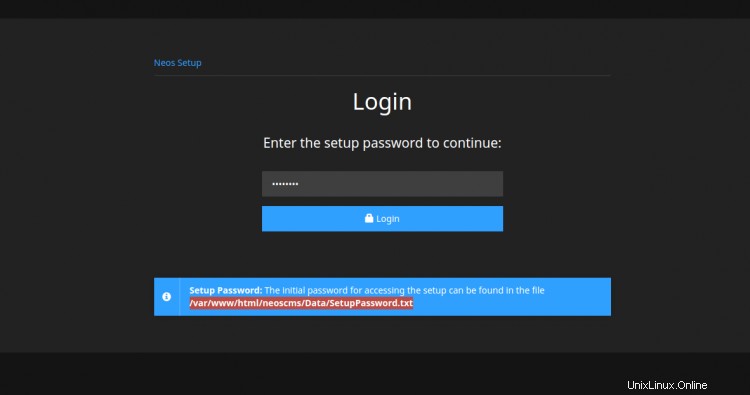
Proporcione la contraseña de configuración del archivo SetupPassword.txt y haga clic en Iniciar sesión botón. Debería ver la siguiente página:
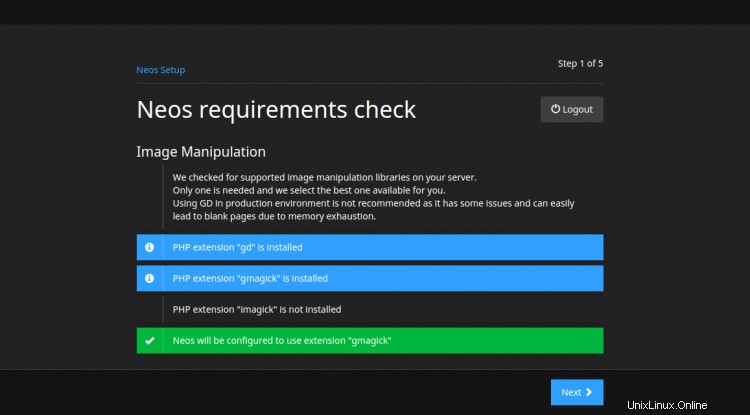
Asegúrese de que todas las extensiones de PHP requeridas estén instaladas y luego haga clic en Siguiente botón. Debería ver la siguiente página:
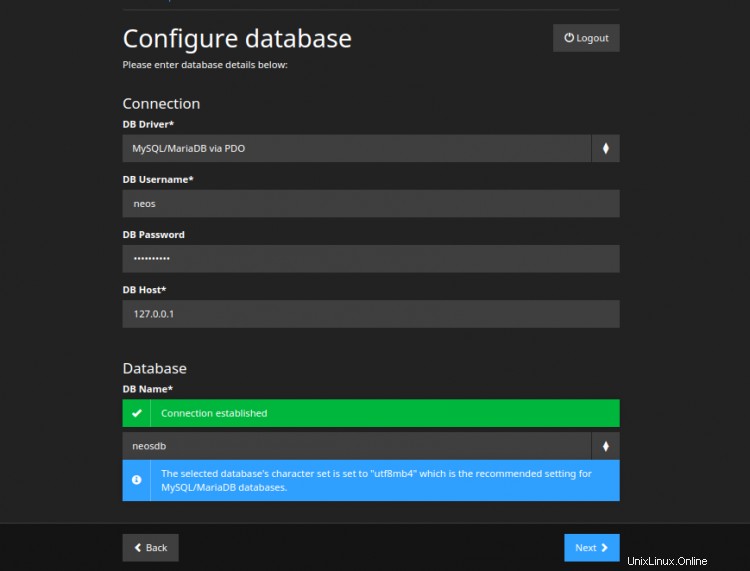
Proporcione el nombre de su base de datos, el nombre de usuario de la base de datos, el host de la base de datos, la contraseña y haga clic en Siguiente botón. Debería ver la siguiente página:
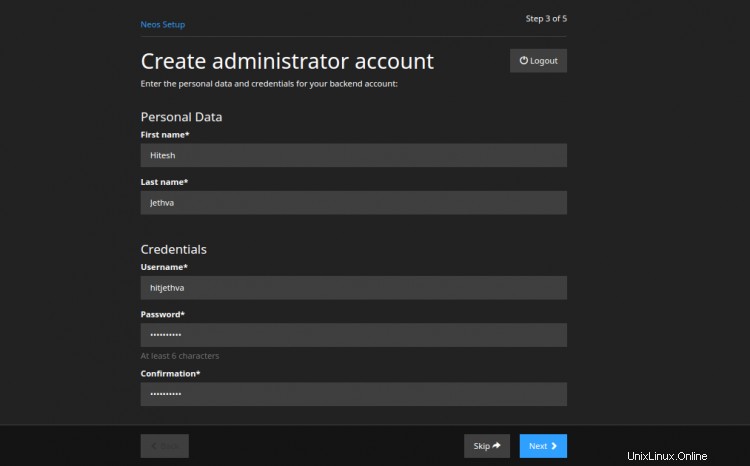
Proporcione su nombre, nombre de usuario de administrador, contraseña y haga clic en Siguiente botón. Debería ver la siguiente página:
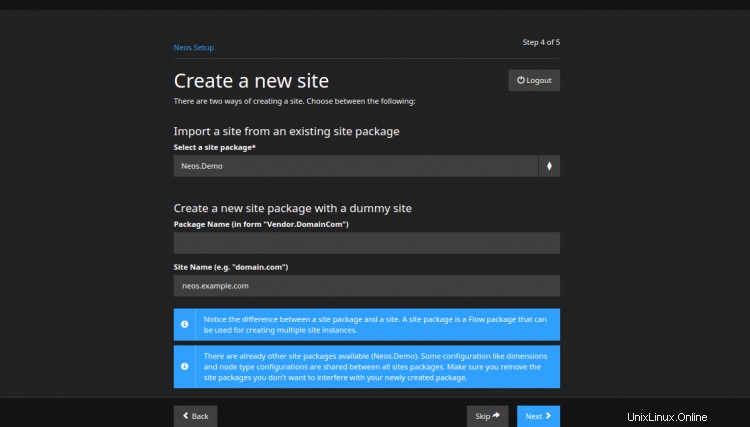
Proporcione toda la información requerida y haga clic en Siguiente botón. Una vez que la instalación se haya completado con éxito, debería ver la siguiente página:
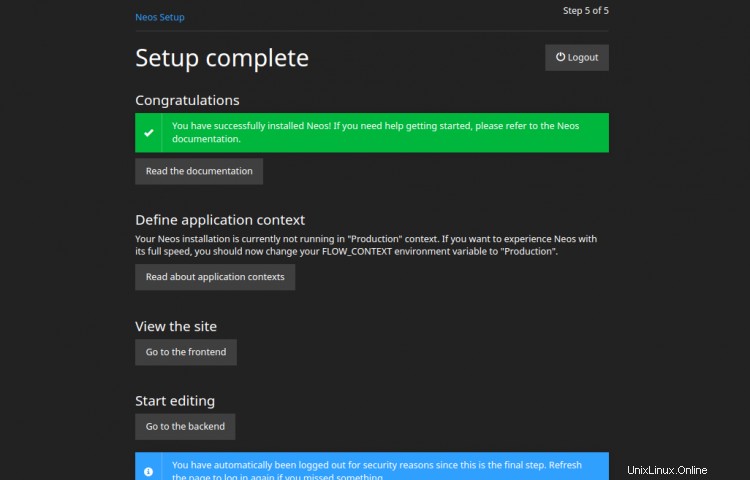
Haga clic en Ir al backend . Debería ver la página de inicio de sesión de Neos CMS:

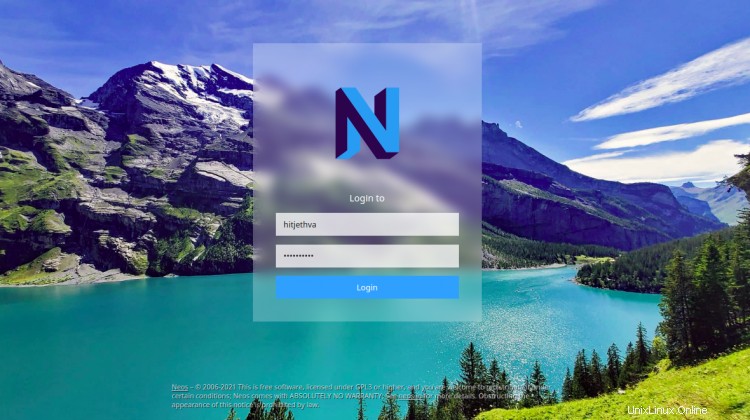
Proporcione su nombre de usuario y contraseña de administrador y haga clic en Iniciar sesión botón. Debería ver el panel de control de Neos CMS en la siguiente página:
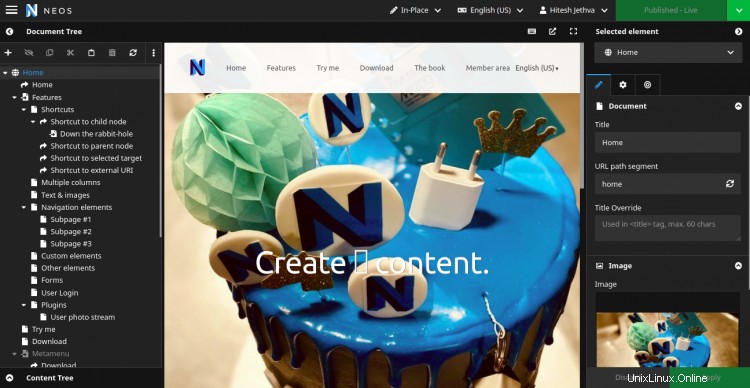
Conclusión
¡Felicidades! Ha instalado correctamente Neos CMS con Apache en el servidor Ubuntu 20.04. Ahora puede crear y editar fácilmente su sitio web a través del navegador web. Siéntase libre de preguntarme si tiene alguna pregunta.